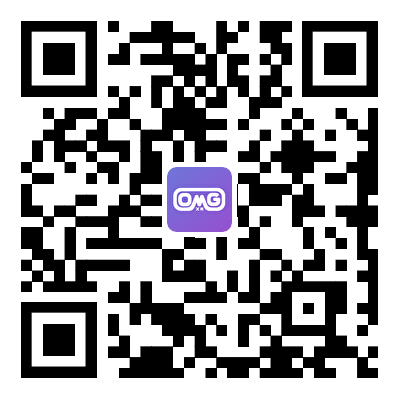本文转载自93913,如需转载请注明出处。
正如你可以截屏或录制iPhone屏幕的视频向其他人展示,你也可以使用Apple Vision Pro执行相同操作。
visionOS界面能够捕获Vision Pro内视图的静态屏幕截图和视频。
屏幕截图是静态图像,因此与视频相比,它们的文件大小相对较小。在发送之前,也更容易编辑,例如通过添加箭头或圆圈来指示收件人查看。
屏幕录制会创建更大的文件,且比用于演示完整的多步骤任务或动画功能的屏幕截图提供了更多信息。
制作屏幕截图或录制时,你在Vision Pro视图中看到的所有内容都将成为图像或视频的一部分。这包括了visionOS界面本身、直通视图中的物理环境、虚拟环境和开放应用。
除了你能看到的,还有一些例外不包括在内。首先,如果你输入密码,出于安全原因,视线将是模糊的。另外,受数字版权管理(DRM)保护的受版权媒体(例如流媒体电影)也将被屏蔽,以防止盗版。
如何在Vision Pro上进行拍摄
Vision Pro用户可轻松创建屏幕截图和屏幕录制。
同时按下数码表冠和顶部按钮;
或者,可以说“Siri,截取屏幕截图”;
屏幕截图将自动保存到照片中。
如何在Vision Pro上捕获屏幕视频
打开控制中心,点击切换图标以显示更多设置,然后点击圆形“录制”按钮;
要停止录制,请再次点击“录制”按钮,或点击显示屏顶部的红色状态栏,然后点击“停止”;
视频将自动保存到照片中。
使用Xcode捕获Vision Pro
开发者可能希望通过Mac从visionOS 捕获视频和屏幕截图,可作为图像包含在Vision Pro App Store中。由于这种可能性,苹果允许开发者通过Xcode来完成此操作。首先,你必须将Vision Pro与Xcode本身配对,然后才能使用它进行捕获。
如何在Mac上将Vision Pro与Xcode配对
确保Vision Pro和Mac使用同一个兼容Bonjour的Wi-Fi连接;
在visionOS中,打开“设置”,然后选择“常规”,然后选择“远程设备”以通过本地网络进行广播;
在Mac Xcode中,从“设备和模拟器”窗口的列表中选择Vision Pro,然后单击配对按钮;Vision Pro的显示屏上会出现一个代码,将其输入Xcode。
如何在Xcode中捕获Vision Pro的屏幕截图和视频
运行Xcode;
在菜单栏中,选择Xcode,选择Open Developer Tool,然后选择Reality Composer Pro。
在Reality Composer Pro菜单栏中,选择“文件”,然后选择“开发者捕获”;
在“开发者捕获”对话框中,使用下拉框选择配对的Vision Pro;
要捕获屏幕截图,请单击静态相机图标,即两个图标中最左侧的图标;按空格键立即截取屏幕截图,或使用倒计时选项进行延迟捕获;单击方形图标可退出屏幕截图模式;
要开始视频录制,请单击摄像机图标。倒计时开始后,将录制一段一分钟的视频,记录用户的操作;
HDTV Rec视频基于10位HEVC以30 FPS录制为QuickTime .mov文件,709色彩空间,并带有32位浮点线性PCM音频,视频和图像将保存到Mac桌面。